Bus išnaudotas visas „Siri“ nuorodų potencialasbus realizuotas per artimiausius mėnesius. Pati programa yra nauja daugumai vartotojų, kurie atnaujino „iOS 12“, ir kuriant savo sparčiuosius klavišus yra šiek tiek mokymosi kreivės. Beje, vartotojai jau sukuria puikius nuorodas, kurios pašalina kai kuriuos „iOS“ susierzinimus. Jei prisimenate, „iOS 11“, „Bluetooth“ ir „WiFi“ jungikliai valdymo centre šių išjungimų nebeišjungė. Vietoj to jie tiesiog atjungė jūsų telefoną nuo visų prietaisų ir (arba) tinklų. Tai reiškia, kad norėdami bet kurį išjungti, turite pereiti per „Nustatymų“ programą. Alternatyva yra „Bluetooth“ ir „WiFi“ įjungimas naudojant „Siri“ nuorodą.
„Siri“ nuoroda: Išjunkite „Bluetooth“ ir „WiFi“
Norėdami išjungti „Bluetooth“ ir „WiFi“, turiteimportuoti du skirtingus sparčiuosius klavišus; vienas „Bluetooth“, kitas - „WiFi“. Jei norite šaukinio, kuris juos abu galėtų išjungti, patikrinkite abiejų šių nuorodų veiksmus ir sukurkite savo pasirinktinį veiksmą.
Šiuos sparčiuosius klavišus sukūrė „Reddit“ vartotojas „grapplerone“. „IPhone“ bakstelėkite nuorodos į norimą importuoti nuorodą.
Įjunkite / išjunkite „Bluetooth“
Išjunkite „WiFi“
Bakstelėjus šiuos sparčiuosius klavišus, bus atidaryta nuorodų programa, paspaudus mygtuką „Gauti nuorodą“. Bakstelėkite jį, jei norite įtraukti nuorodą į savo biblioteką.

Abu klavišai gali perjungti būsenąatitinkamus jungiklius, kuriuos jie valdo, t. y., galite įjungti arba išjungti „Bluetooth“ ryšį, taip pat galite įjungti arba išjungti „Wi-Fi“ naudodami nuorodą. Kai vykdysite nuorodą, pasirodys meniu, kuriame bus klausiama, ar norite įjungti jungiklį Įjungta, ar Išjungta.
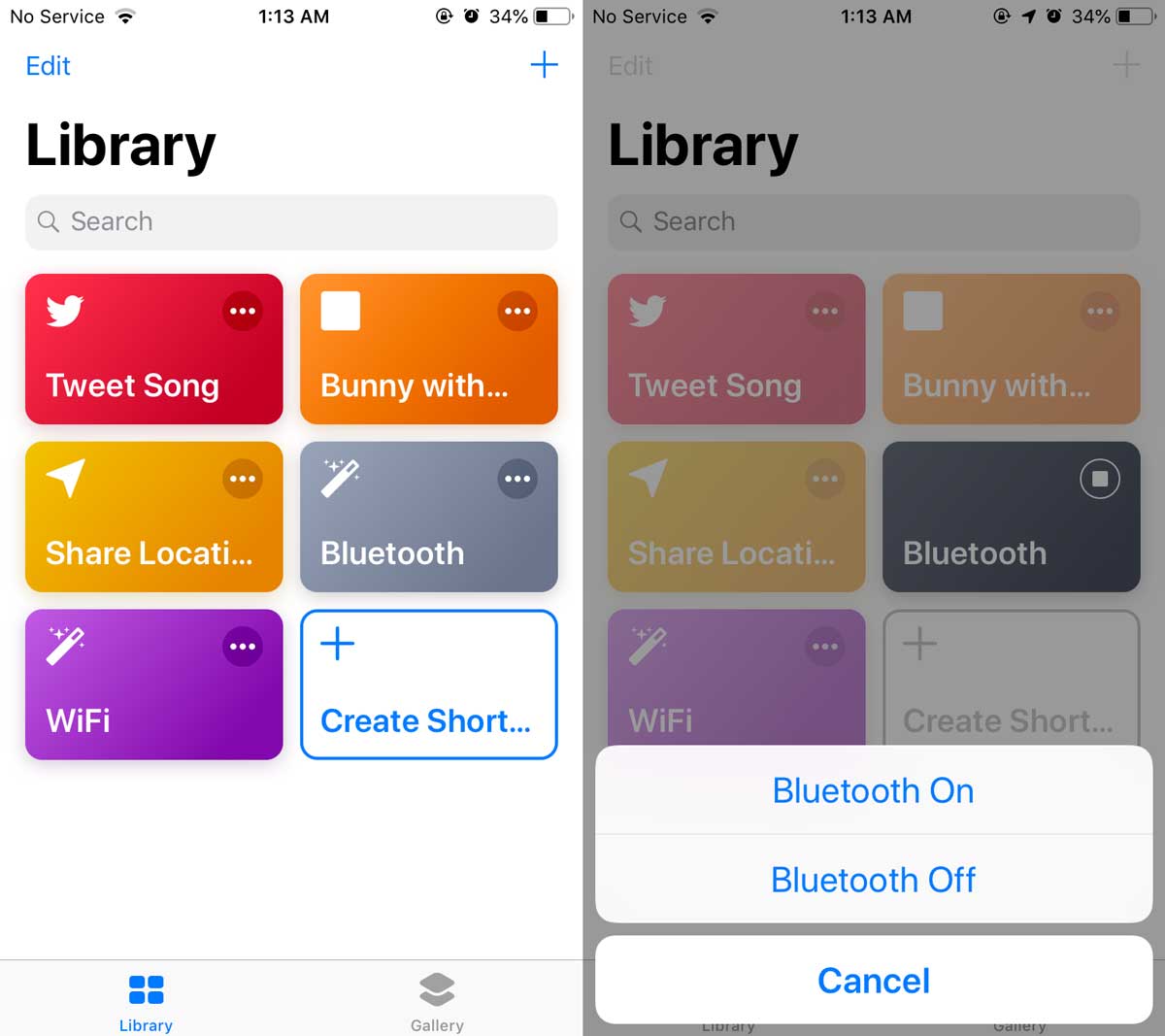
Bakstelėkite parinktį, kurią norite naudoti, ir jūsų „WiFi“ ar „Bluetooth“ būsena atitinkamai pasikeis.
Jei jūsų valdiklių valdiklis jau yra perkrautasturėdami būtinus sparčiuosius klavišus, kuriuos turite dažnai naudoti, galite nustatyti „Siri“ komandą abiem šiems klavišams. Naudodami „Siri“ komandą galite pasakyti tokius dalykus kaip „Išjungti„ Bluetooth “arba„ Išjungti „Wi-Fi“ “, kad paleistumėte šias nuorodas.
Tai beveik taip paprasta, kaip įjungti „Bluetooth“ ir „„WiFi“ ryšys išjungtas iš valdymo centro. Jei naudojate sparčiuosius klavišus senesniame įrenginyje, pvz., „IPhone 6“, nuorodos įgyvendinimas užtruks šiek tiek laiko, tačiau tai bus daroma su sena aparatūra, veikiančia žymiai mažiau RAM, nei skirta „iOS 12“. Vis dėlto veiksmui atlikti reikalingas laikas nėra pakankamai ilgas, kad nuorodą būtų nepatogu naudoti.













Komentarai